win10系统下3dmax菜单工具栏不见了如何解决
3dmax是一款功能十分强大的图形设计类软件,一直深受广大用户们的喜爱。不过,最近一位朋友在windows10系统下使用3dmax时候发现菜单工具栏突然不见了,这该怎么办呢?接下来,就随小编一起看看该问题的具体解决方法。
具体如下:
1、在桌面上双击3dmax的快捷图标,点开3dmax这款软件,进入3dmax的操作界面,在该界面内可以看到菜单工具栏不见,如图所示:

2、在主菜单栏里找到customize菜单,如图所示:

3、点击customize菜单,在其子级菜单里找到custom UI and defaults switcher 选项,如图所示:
4、点击custom UI and defaults switcher 选项,弹出其对话框,如图所示:
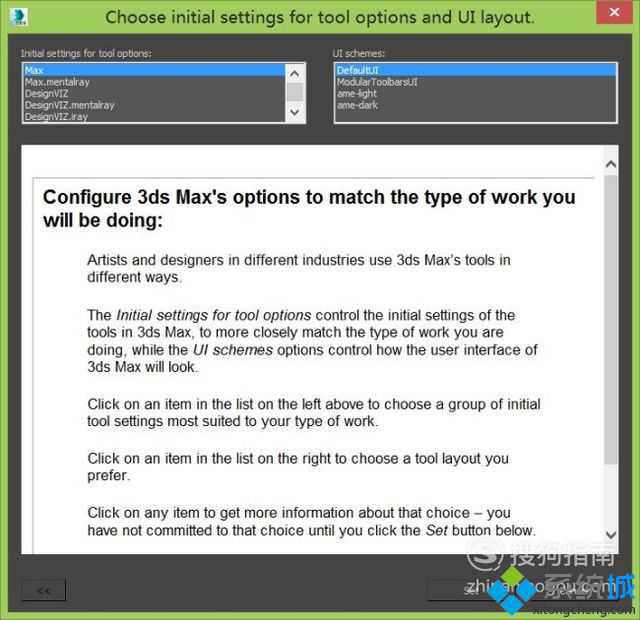
5、在左侧栏里可设置打开后可以带有其它功能菜单,在这里选择max选项,如图所示:
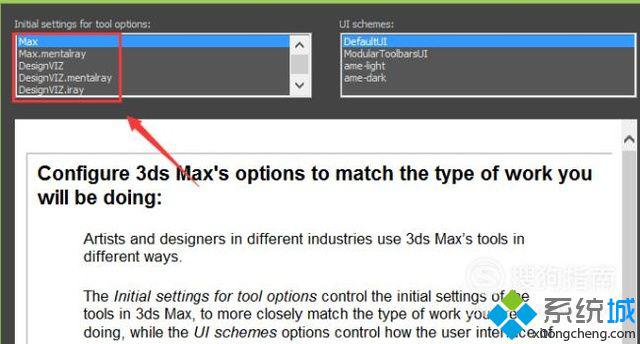
6、在右侧可以设置UI的界面,在这里选择defaultUI,如图所示:
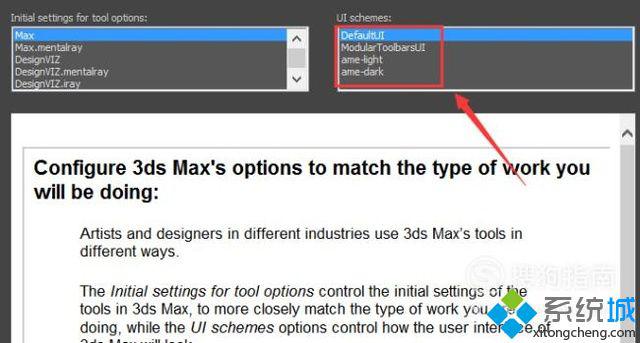
7、设置完成以后在下面找到set选项,如图所示:

8、点击set选项,我们熟悉的操作界面就又回来了,如图所示:
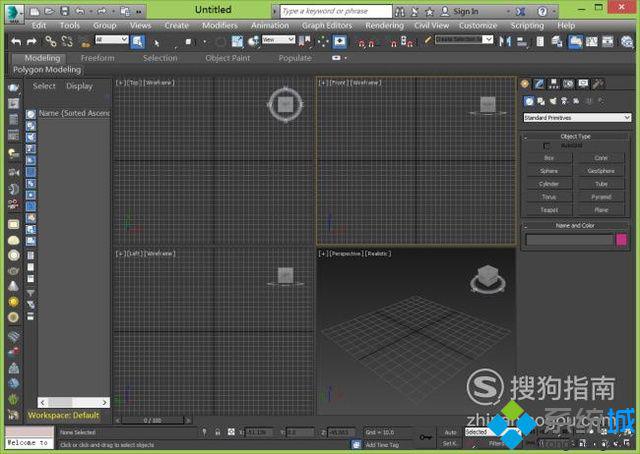
windows10系统下3dmax菜单工具栏不见了的解决方法就为大家介绍到这里了。遇到类似问题的朋友们,不妨也动手操作看看,相信会有不一样的惊喜!
相关教程:xp多了好多空白工具栏win8系统菜单栏不见了xp系统菜单栏不见了xp系统工具栏不见了win7菜单栏不见了我告诉你msdn版权声明:以上内容作者已申请原创保护,未经允许不得转载,侵权必究!授权事宜、对本内容有异议或投诉,敬请联系网站管理员,我们将尽快回复您,谢谢合作!










